wps文檔將表格轉換為圖片的教程
時間:2023-07-20 09:09:07作者:極光下載站人氣:445
wps軟件是在很早之前就開始出現的一款辦公軟件,一出現就吸引了不少的用戶前來下載使用,因為在wps軟件中用戶可以用來編輯word文檔、excel表格或是ppt演示文稿等不同類型的文件,為用戶帶來了不少的便利,所以wps軟件受到了不少用戶的喜歡,當用戶在編輯文檔文件時,會在頁面上插入表格來整理數據信息,關于表格的保存問題,有用戶想要將文檔中的表格轉為圖片格式,卻不知道怎么來操作,其實這個問題用戶需要使用到軟件中的截屏功能來解決,將表格截圖下來并保存到本地即可轉換為圖片,那么下面就讓小編來向大家分享一下wps文檔將表格轉換為圖片的方法教程吧,希望用戶能夠喜歡。
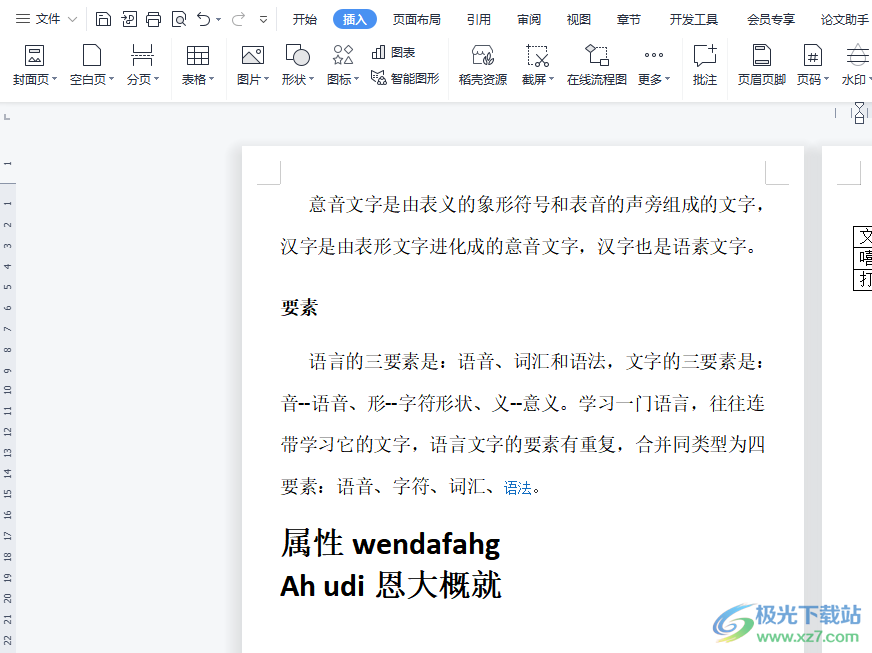
方法步驟
1.用戶在電腦上打開wps文檔文件,接著進入到編輯頁面上可以看到插入的表格
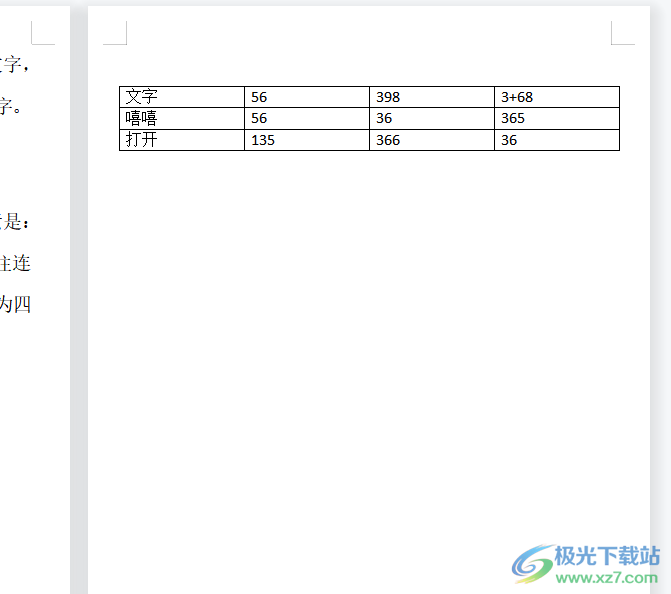
2.這時用戶點擊菜單欄中的插入選項,將會顯示出相關的選項卡,用戶選擇其中的截屏選項
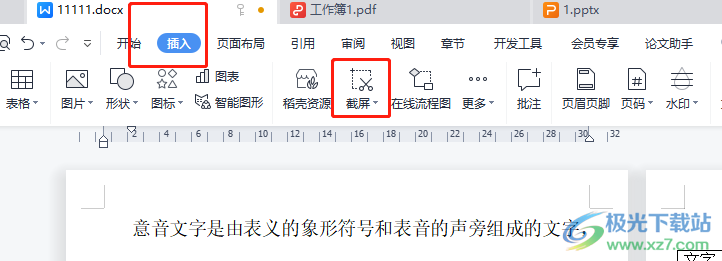
3.在顯示出來的截屏下拉框中,用戶需要點擊屏幕截圖選項來截取表格
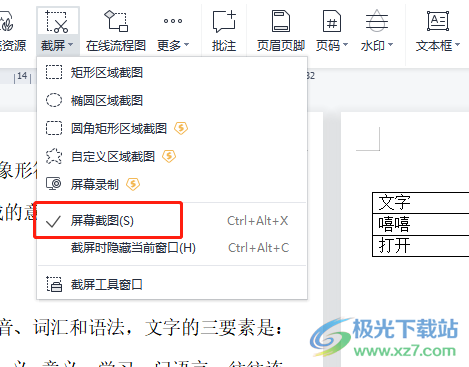
4.看到截屏框后,用戶將表格框選起來,可以看到顯示出來的工具欄,用戶點擊保存選項
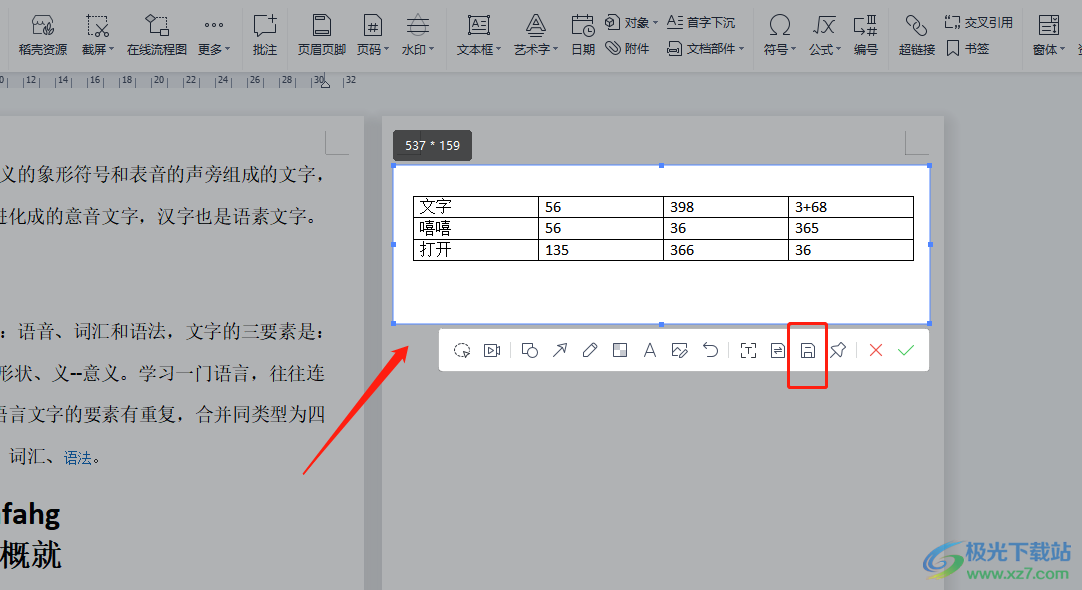
5.在打開的保存窗口中,用戶設置好保存路徑和文件名后按下保存按鈕
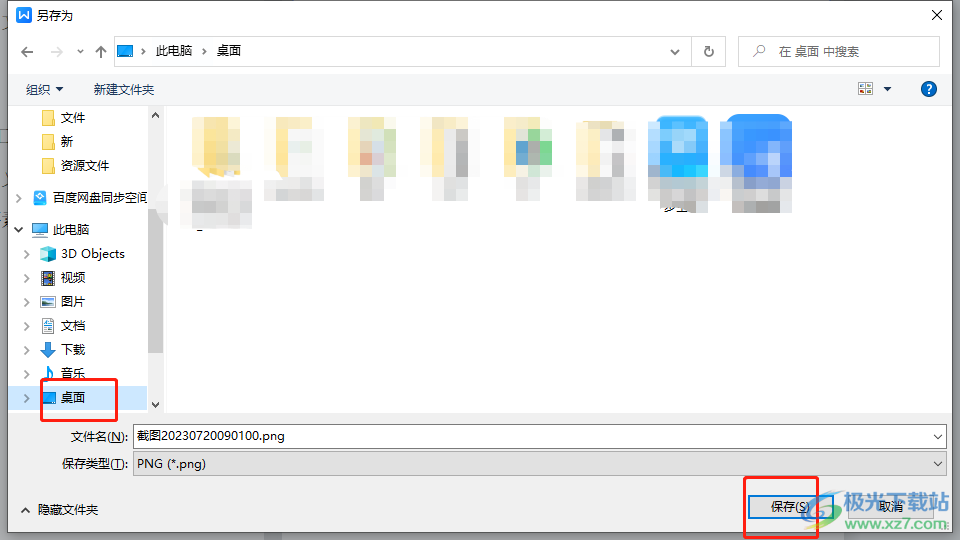
6.小編將其保存到桌面上,來到電腦桌面就可以看到表格已經成功轉為圖片格式了
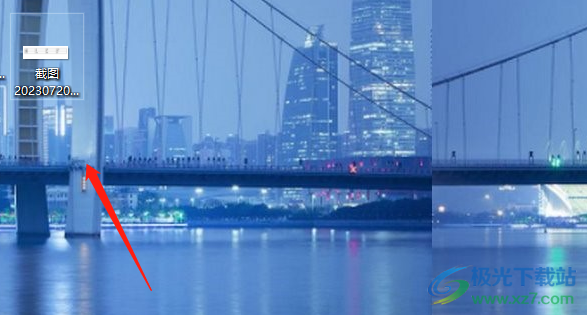
以上就是小編對用戶提出問題整理出來的方法步驟,用戶從中知道了大致的操作過程為點擊插入——截屏——屏幕截屏——框選表格——保存這幾步,整個操作過程是很簡單的,因此感興趣的用戶可以跟著小編的教程操作起來,一定可以解決好這個問題的。

大小:240.07 MB版本:v12.1.0.18608環境:WinAll
- 進入下載
相關推薦
相關下載
熱門閱覽
- 1百度網盤分享密碼暴力破解方法,怎么破解百度網盤加密鏈接
- 2keyshot6破解安裝步驟-keyshot6破解安裝教程
- 3apktool手機版使用教程-apktool使用方法
- 4mac版steam怎么設置中文 steam mac版設置中文教程
- 5抖音推薦怎么設置頁面?抖音推薦界面重新設置教程
- 6電腦怎么開啟VT 如何開啟VT的詳細教程!
- 7掌上英雄聯盟怎么注銷賬號?掌上英雄聯盟怎么退出登錄
- 8rar文件怎么打開?如何打開rar格式文件
- 9掌上wegame怎么查別人戰績?掌上wegame怎么看別人英雄聯盟戰績
- 10qq郵箱格式怎么寫?qq郵箱格式是什么樣的以及注冊英文郵箱的方法
- 11怎么安裝會聲會影x7?會聲會影x7安裝教程
- 12Word文檔中輕松實現兩行對齊?word文檔兩行文字怎么對齊?
網友評論